Как установить и управлять расширениями на вашем браузере
Расширения — это встроенные мини-программы, которые расширяют возможности и функционал браузеров: блокируют неприятную рекламу, добавляют быстрые кнопки социальных сетей и новостных лент, включают ночной режим, управляют паролями и многое другое. Рассказываем, как работать с расширениями в популярных браузерах Safari, Chrome, Mozilla и Opera.
Работа с расширениями в Safari
Установить расширения для Safari можно из онлайн-библиотеки браузера. Она находится в левой верхней панели меню — «Расширения Safari».
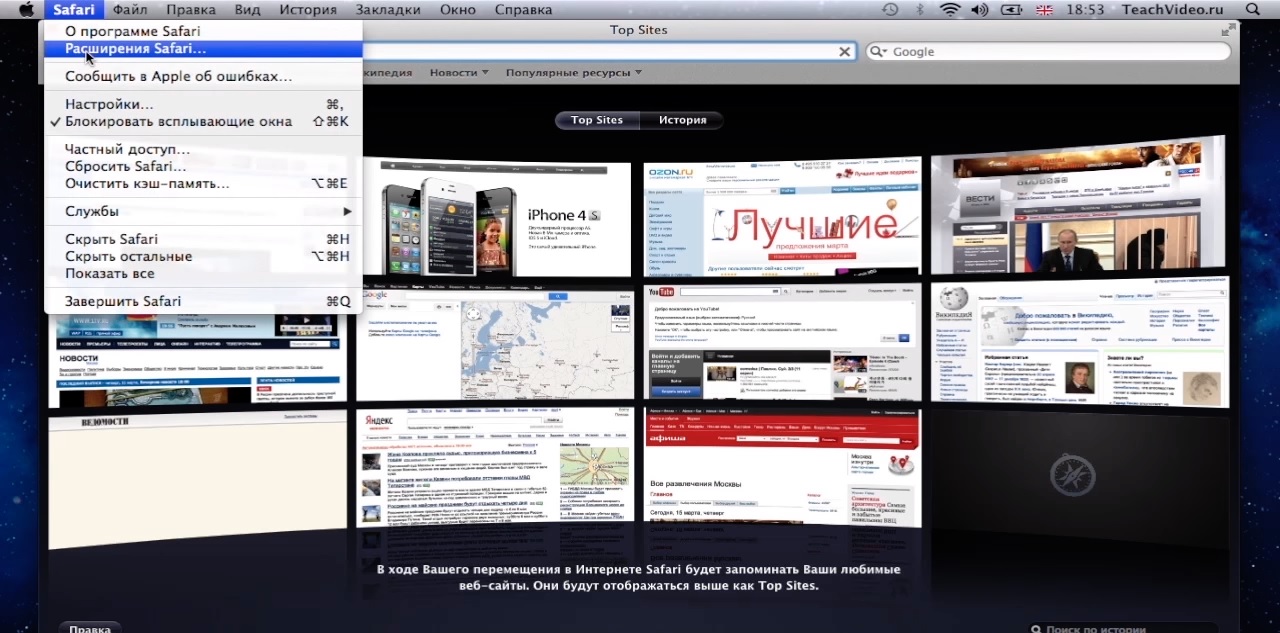
В библиотеке выберите необходимое расширение и нажмите Install Now («Установить сейчас»), чтобы браузер начал загрузку.
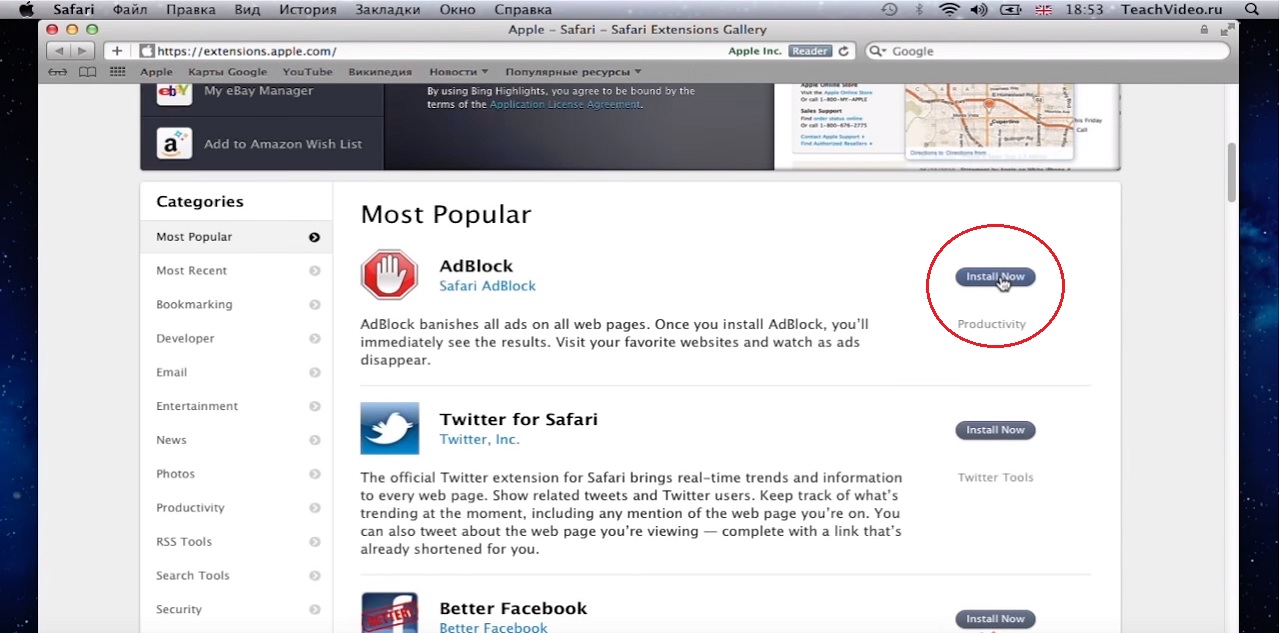
В библиотеке браузера представлены не все возможные расширения — вы можете загружать их со сторонних сайтов, но помните, что неофициальные дополнения могут нести в себе вредоносные и шпионские коды, которые могут нанести вред вашему устройству. Это касается и расширений для других браузеров.
Для деактивации или полного удаления расширения необходимо снова перейти в верхнюю панель меню браузера и выбрав «Настройки», перейти во вкладку «Расширения».
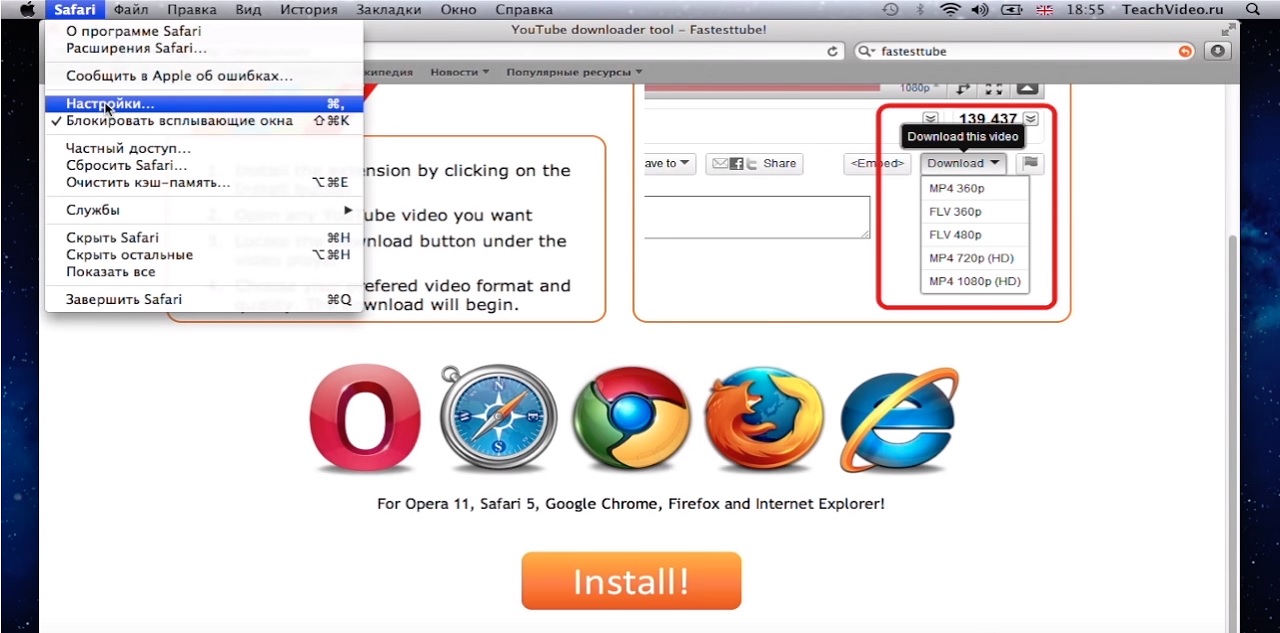
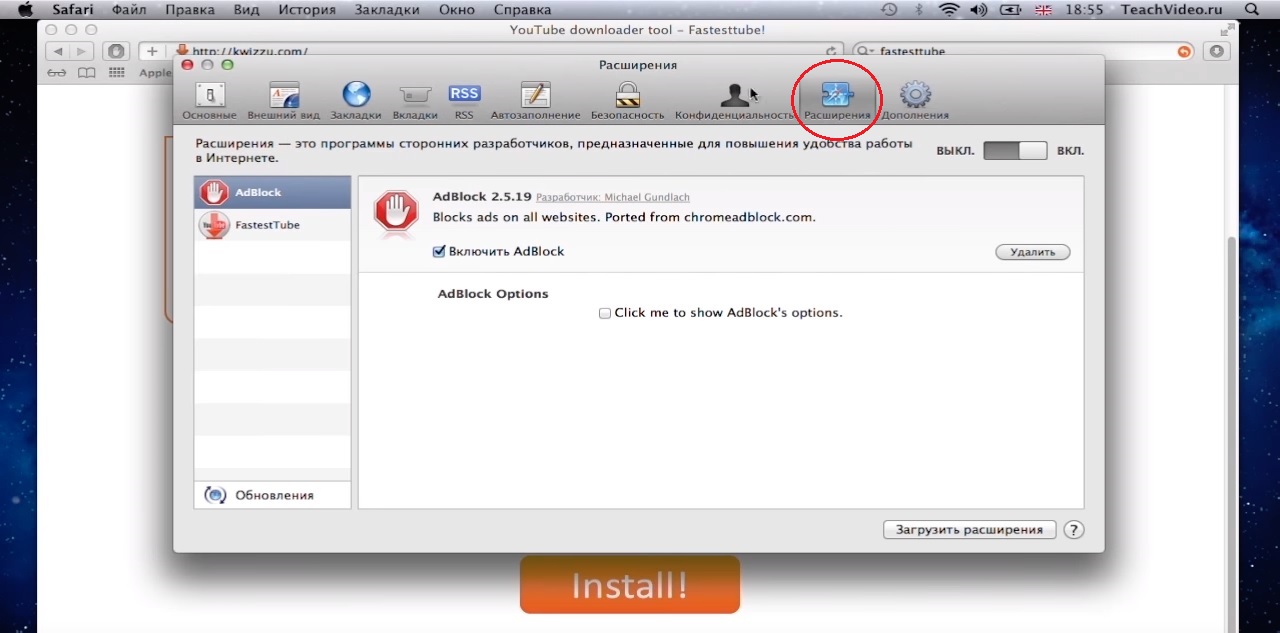
В разделе меню «Обновления» можно настроить автоматическое обновление всех установленных расширений — когда разработчики будут выпускать новые версии, вам не придется вручную обновлять каждое, и вы всегда будете пользоваться самой новой версией дополнения.
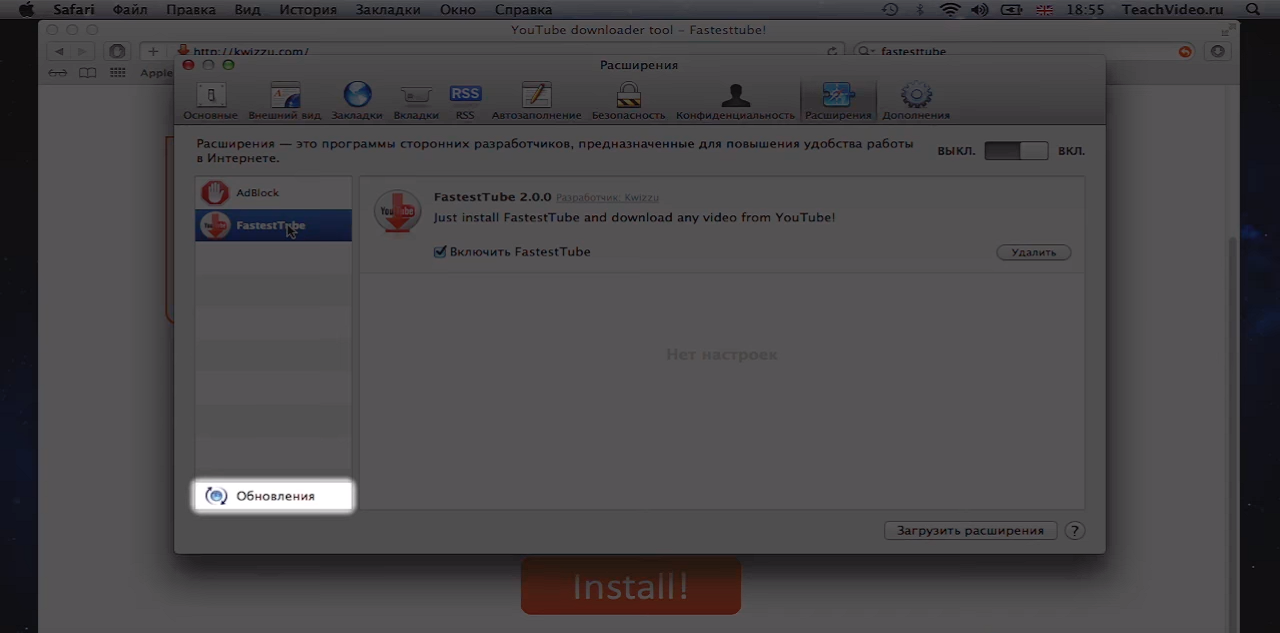

Для отключения всех расширений сразу переведите ползунок в верхнем правом углу окна настроек в левое положение.
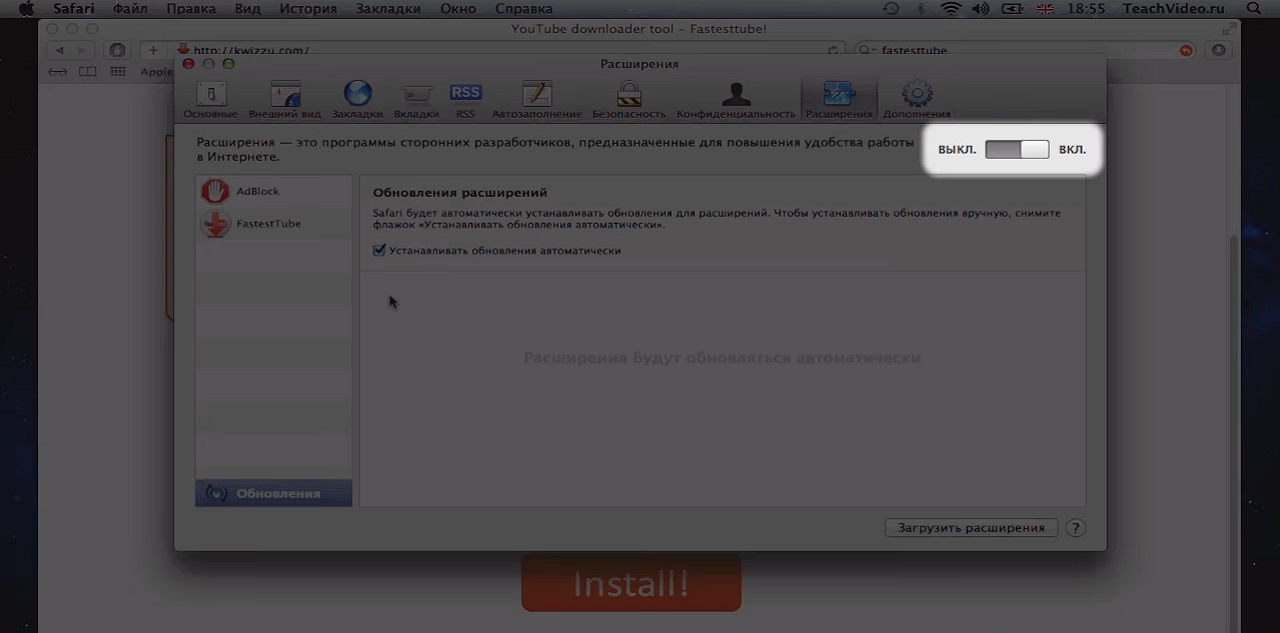
Работа с расширениями в Google Сhrome
Вы можете устанавливать приложения из интернет-магазина Chrome. Там же можно найти список всех установленных дополнений и удалить ненужные.
Нажмите на кнопку с изображением трех точек в правом верхнем углу браузера и в пункте меню «Дополнительные инструменты» выберите «Расширения». В открывшемся окне кликните по ссылке «Открыть интернет-магазин Chrome» — она расположена в нижнем левом углу.
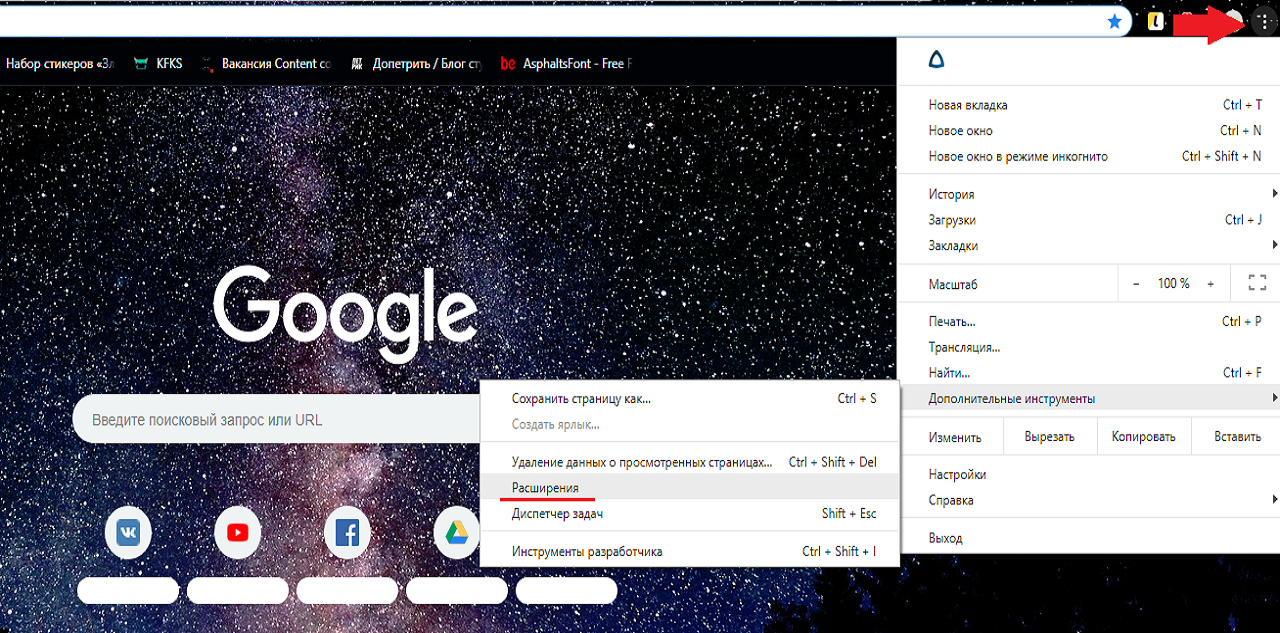

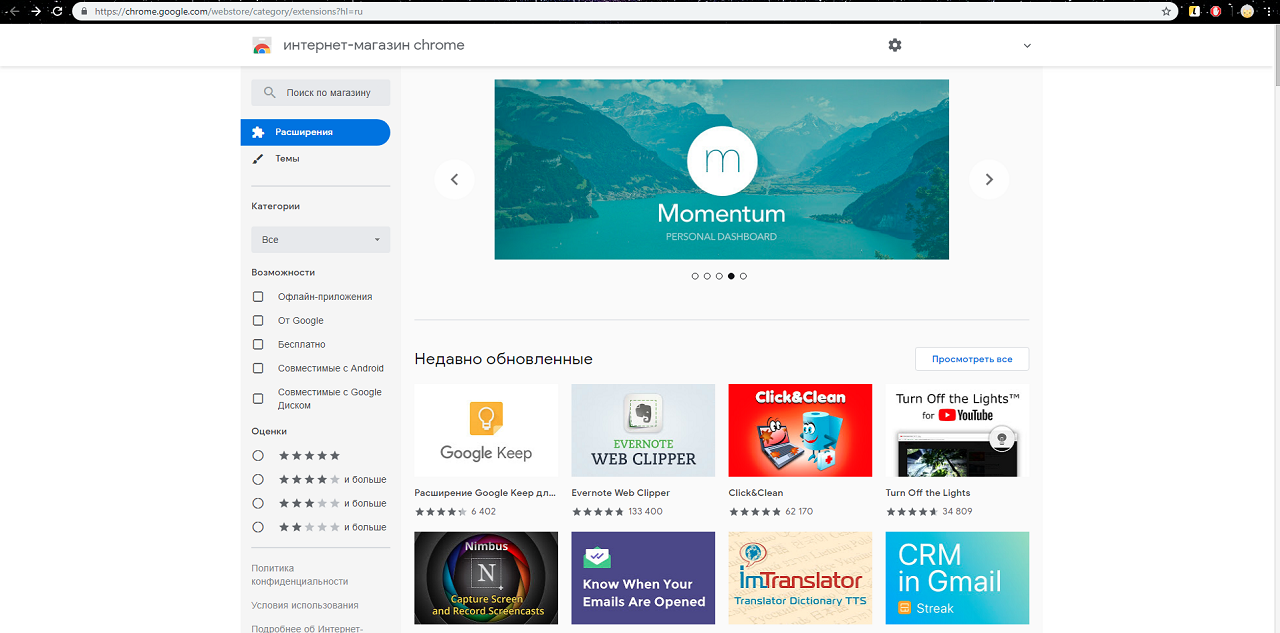
В строке поиска магазина введите название искомого расширения, перейдите на страницу с дополнением и нажмите на кнопку «Установить». Иконка расширения автоматически появится в правом верхнем углу, где располагаются все установленные дополнения.
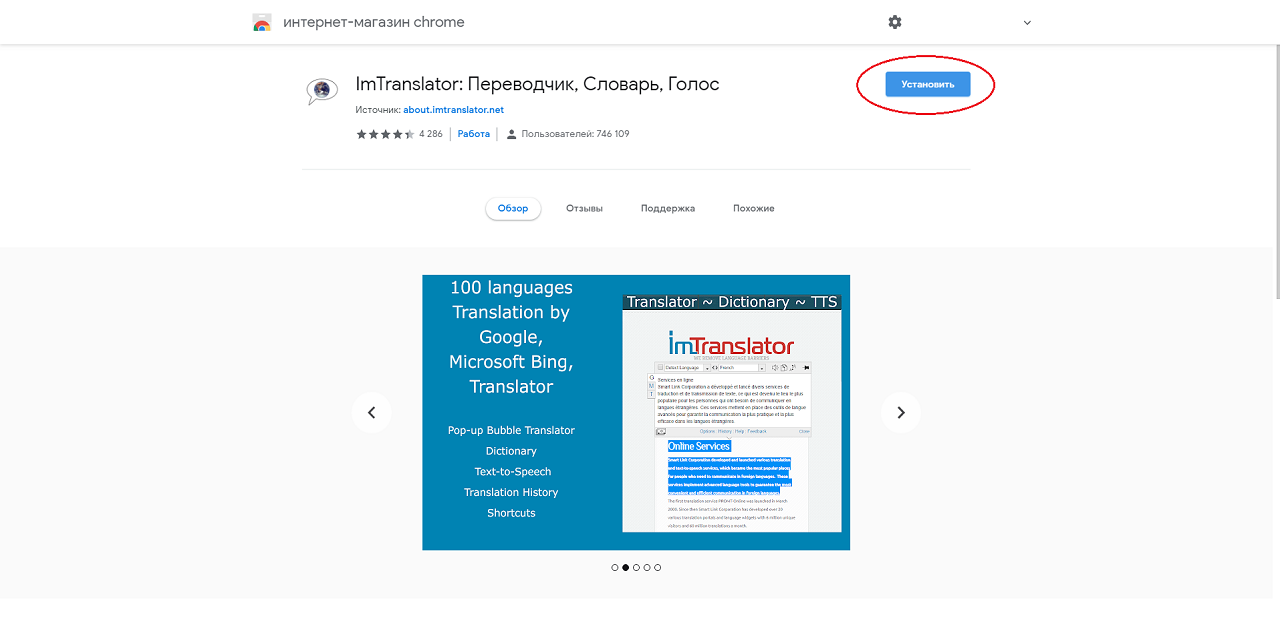
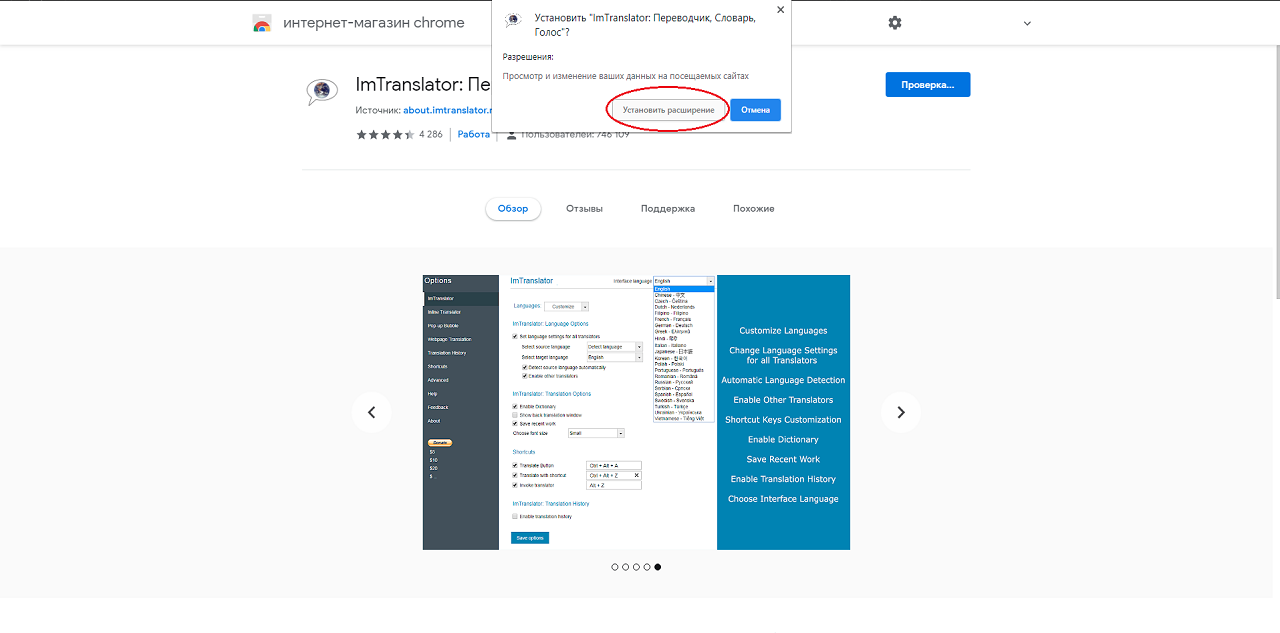
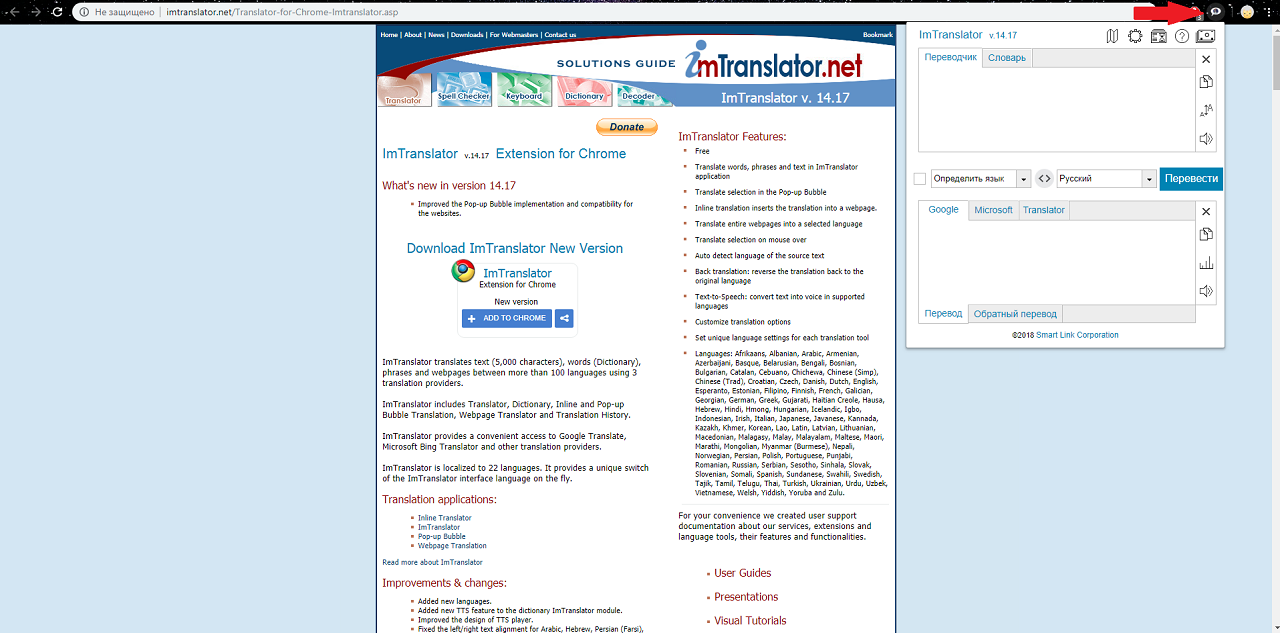
Управлять расширениями можно из того же меню: кнопка с изображением трех точек в верхнем левом углу браузера, в пункте меню «Дополнительные инструменты» выберите «Расширения».
Если вам нужно отключить расширение на время, переведите синий ползунок влево, а если хотите удалить, нажмите соответствующую кнопку. Потом вы сможете установить дополнение снова, если это потребуется.
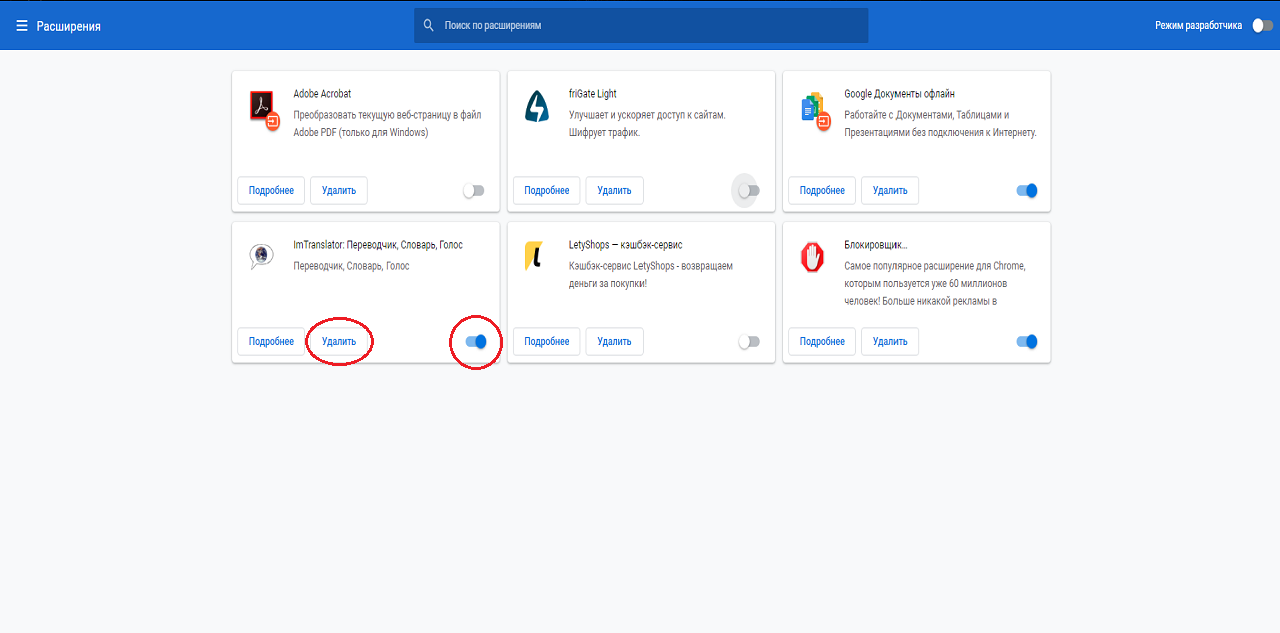
Во вкладке «Подробнее» вы можете узнать версию, размер и настроить некоторые параметры расширения, если они предусмотрены разработчиками.
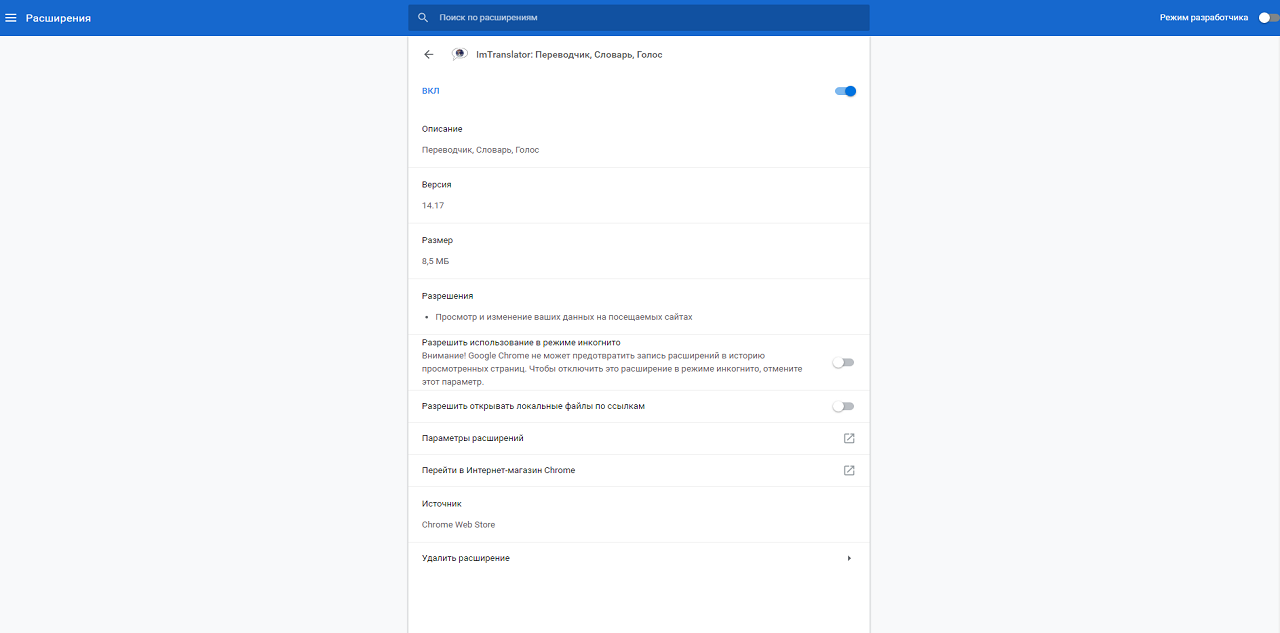
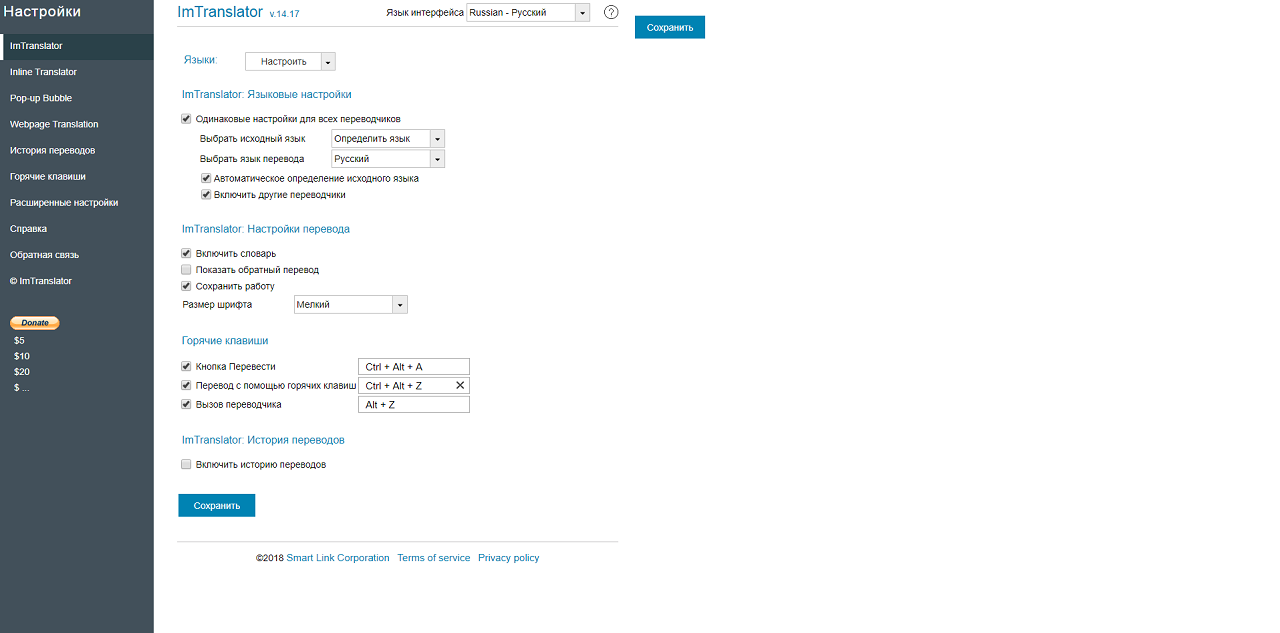
Работа с расширениями в Opera
На главной странице браузера кликните по кнопке «Расширения», расположенной на левой боковой панели меню.

В открывшейся вкладке отобразятся все установленные в вашем браузере расширения. Здесь же вы можете их удалять или отключать. Для установки новых расширений нажмите на «Добавить расширения», выберите в интернет-магазине нужное расширение и кликните «Установить». Когда установка завершится, в правом верхнем углу экрана появится уведомление о том, что расширение добавлено в браузер.
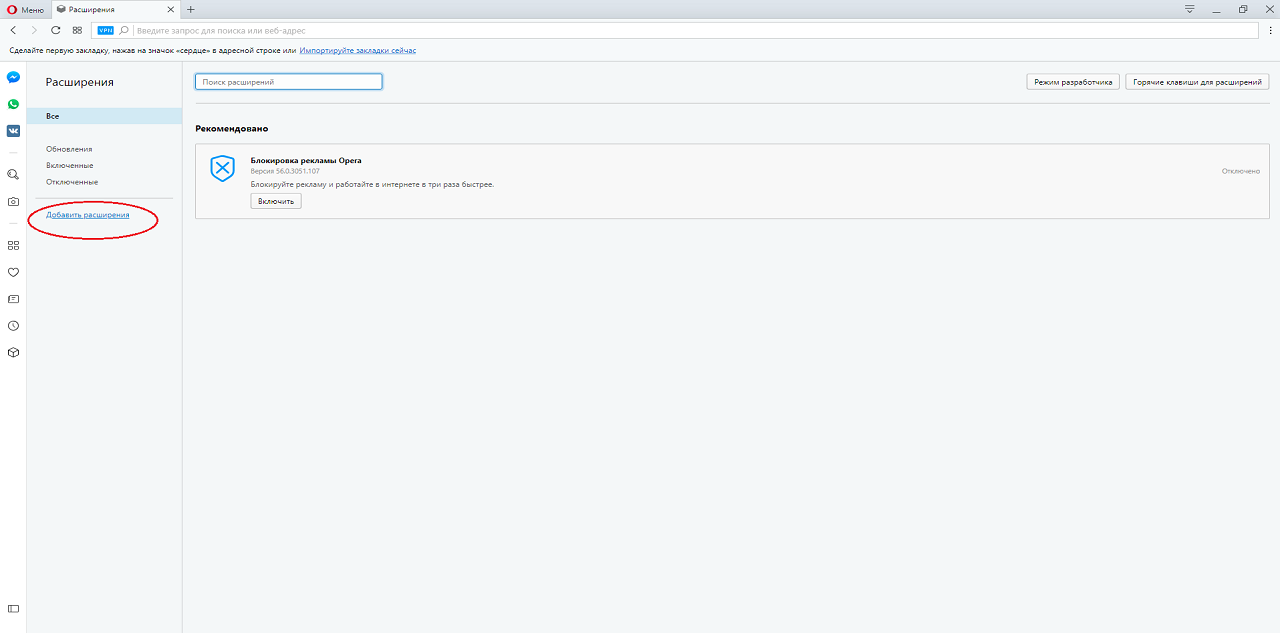
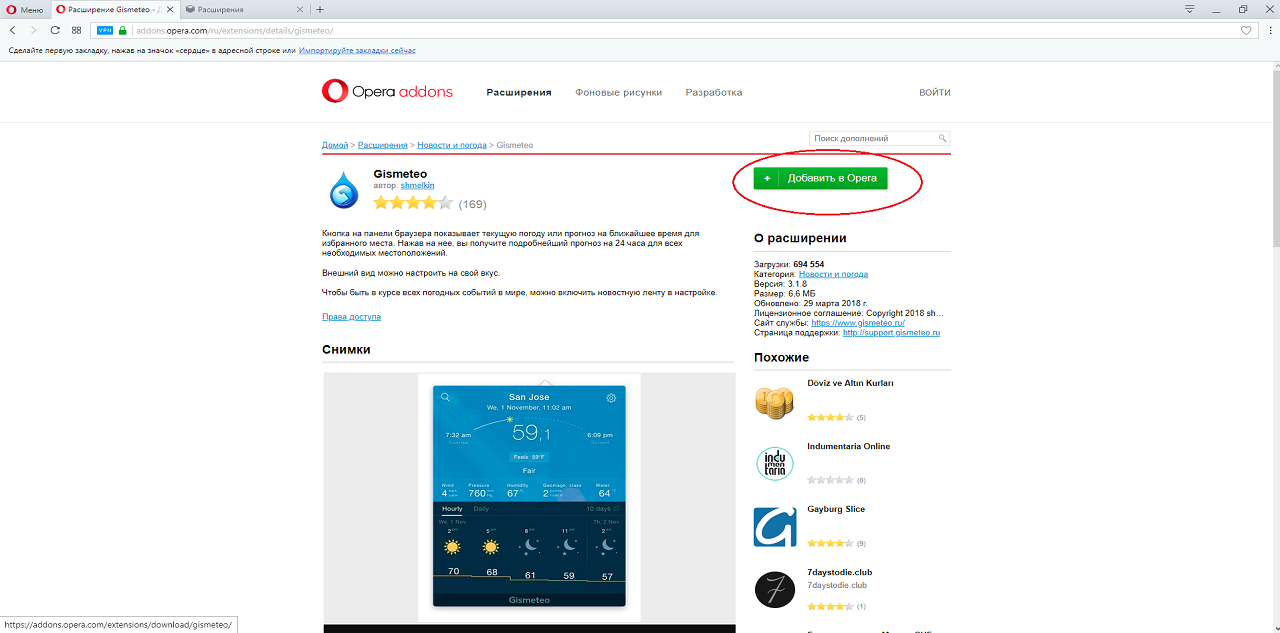
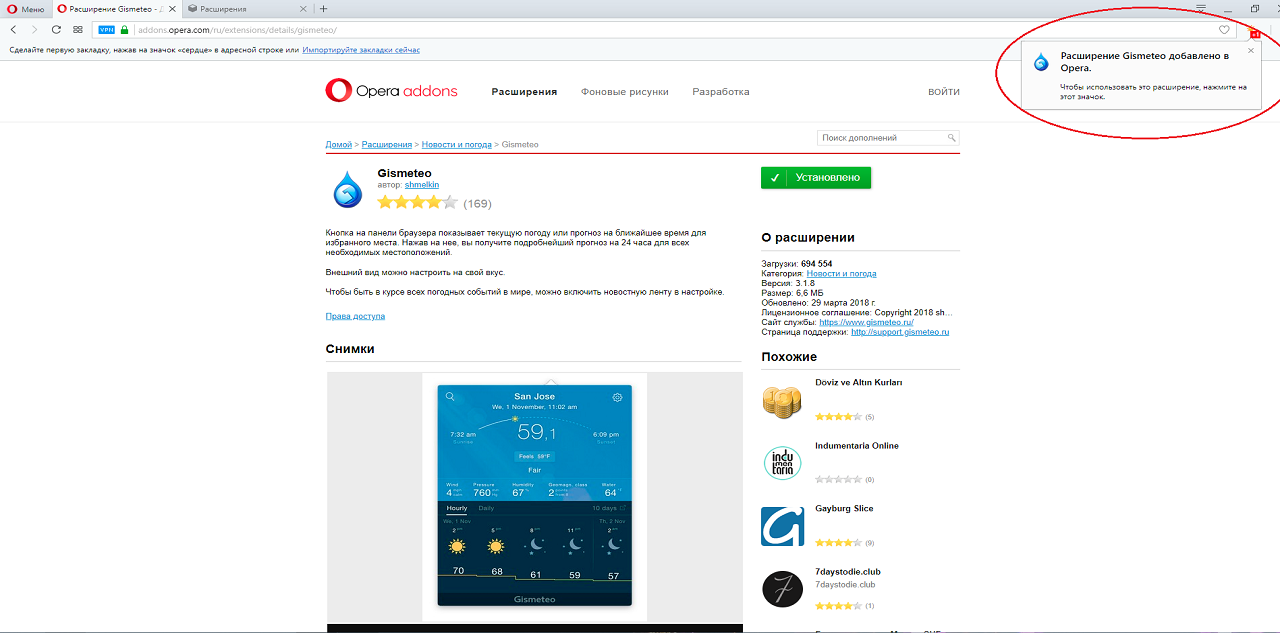
Для отключения или настройки дополнений, если они предусмотрены разработчиками, войдите во вкладку с расширениями, как это было показано ранее.
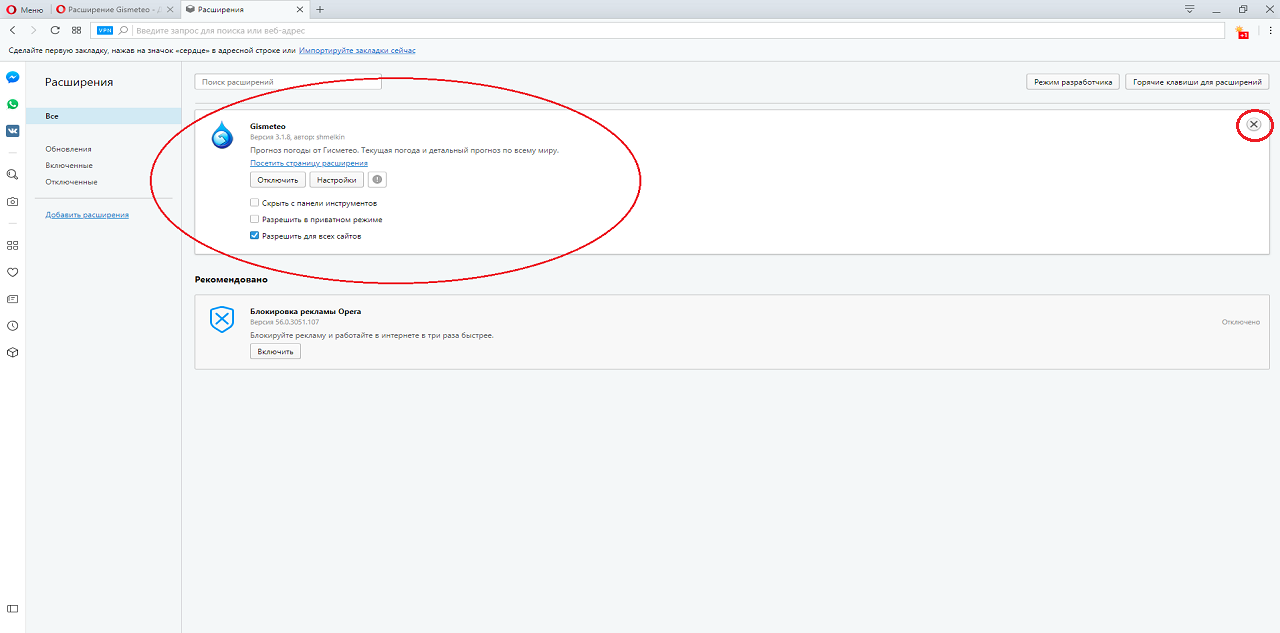
Чтобы удалить расширения из браузера, войдите в меню управления расширениями, нажмите на крестик в правом углу окошка и подтвердите деинсталляцию.
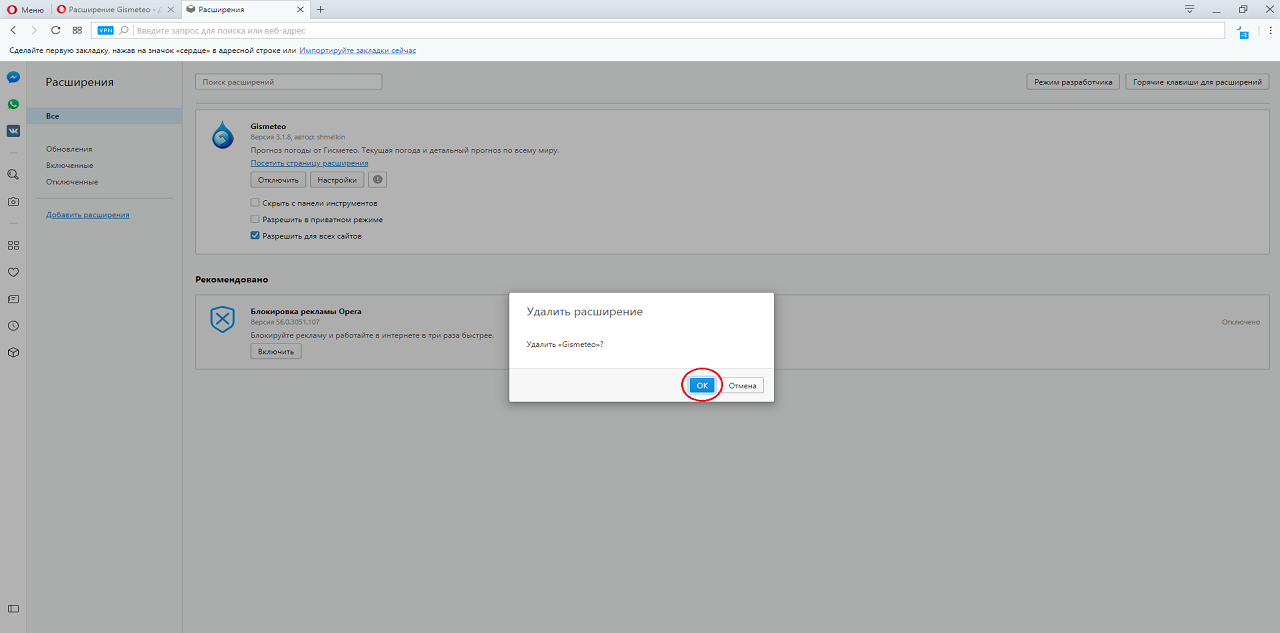
Работа с расширениями в Firefox
На главной странице браузера разверните меню, расположенное в правом верхнем углу и выберите пункт «Дополнения». На открывшийся странице выберите нужное расширение, нажмите на кнопку «+Добавить в Firefox» и подтвердите установку во всплывшем окошке.

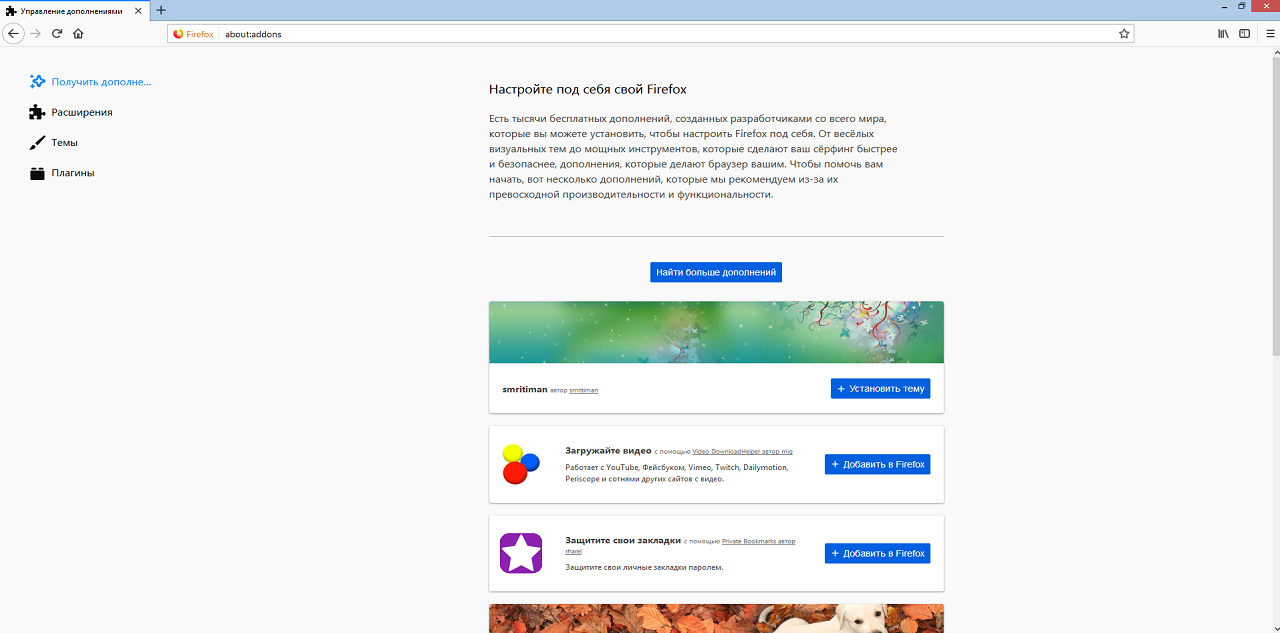

Если вы пользуетесь расширениями впервые, то браузер любезно подскажет вам, что делать дальше.
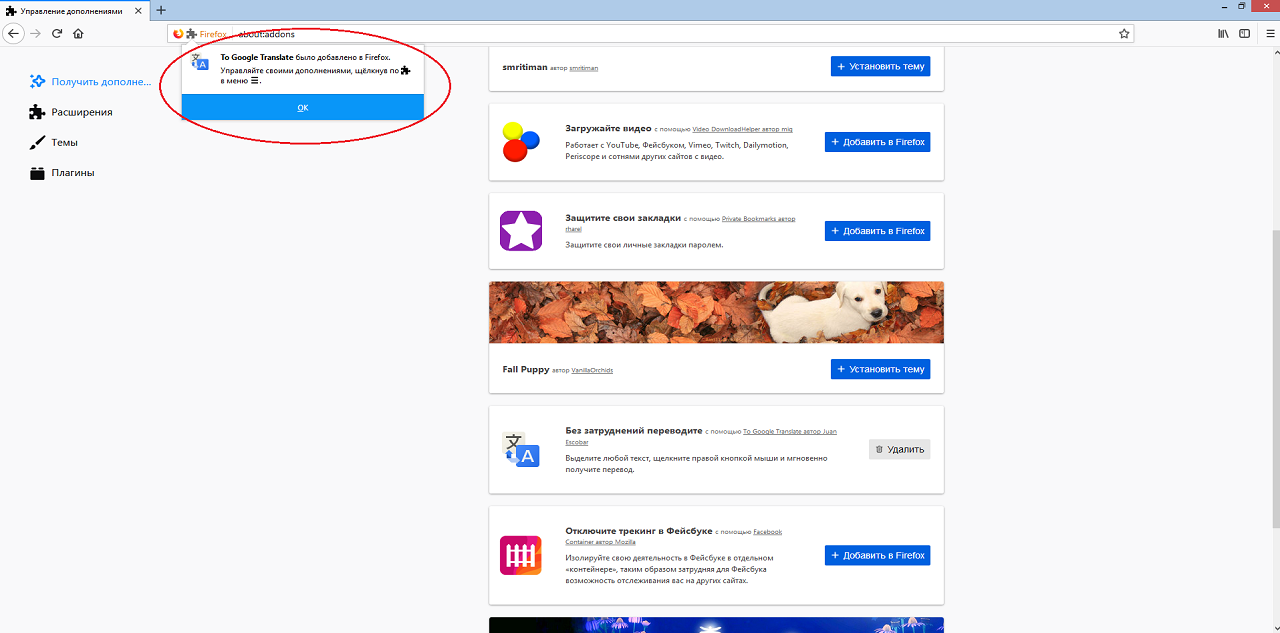
В разделе «Настройки» вы можете установить частоту обновления расширения, посмотреть описание, перейти на сайт разработчиков, узнать рейтинг дополнения и выставить другие настройки, если они предусмотрены разработчиками.
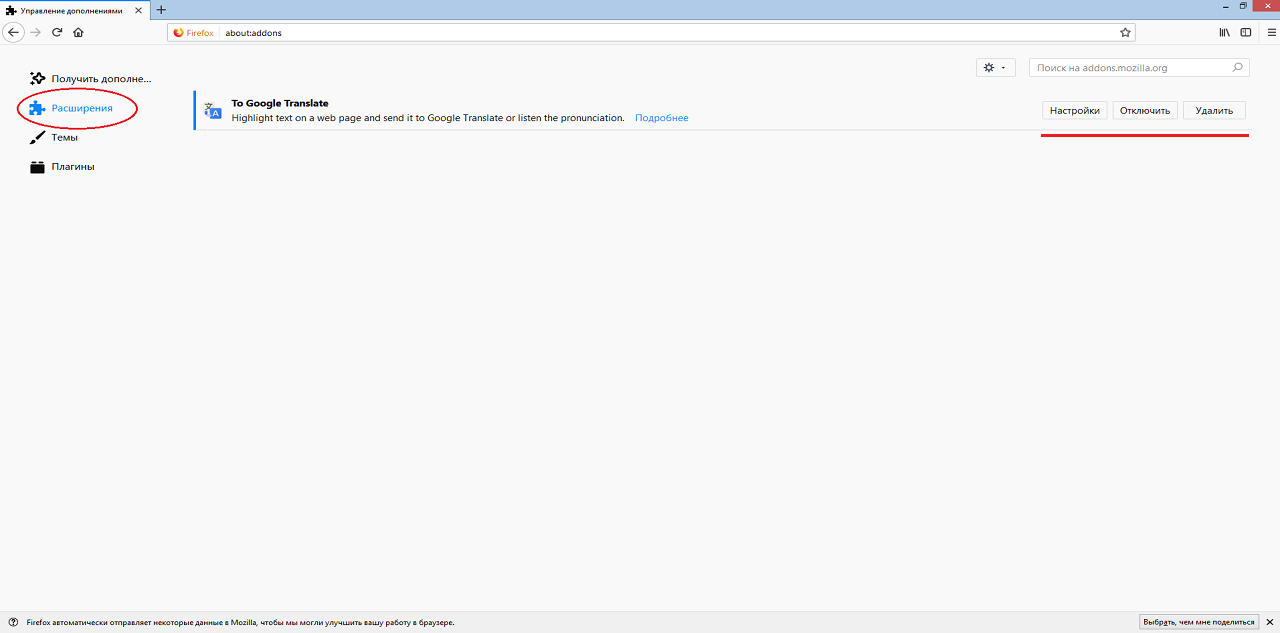
Отключить и удалить расширения можно в этом же разделе меню, нажав на соответствующие кнопки.
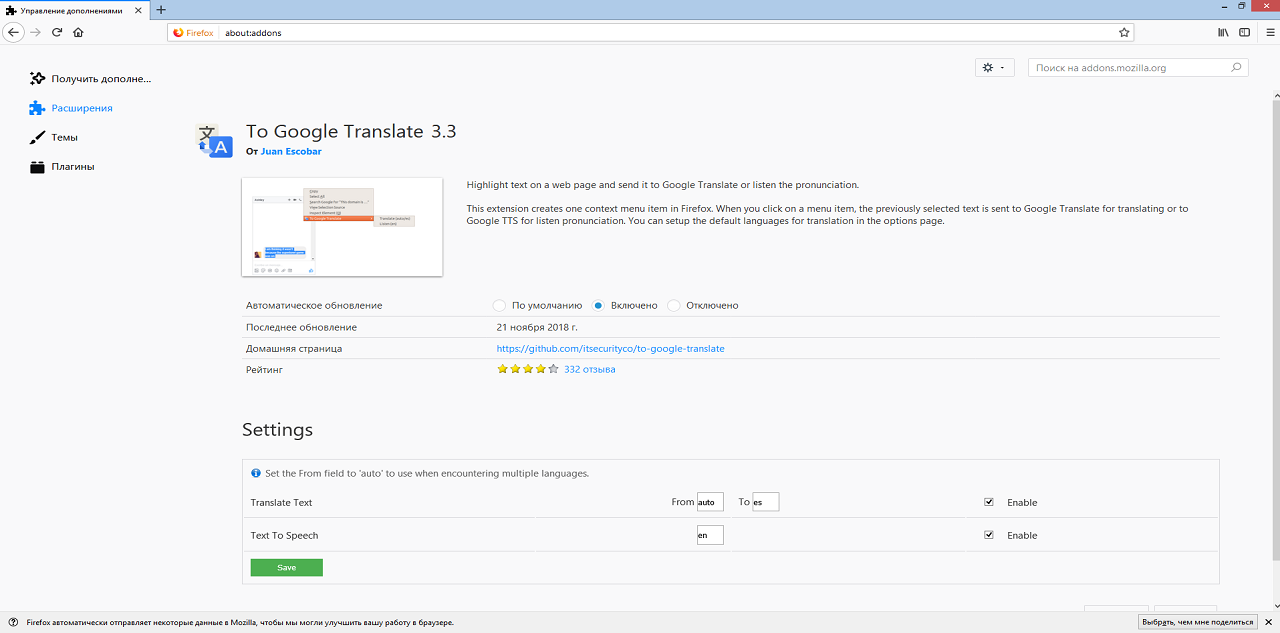
Работа с расширениями в вышеупомянутых браузерах организована аналогично. Интерфейсы установки, настройки и управления дополнениями организованы просто и удобно, а сами дополнения могут существенно упростить вашу работу в интернете и сделать пребывание в Сети комфортнее.




